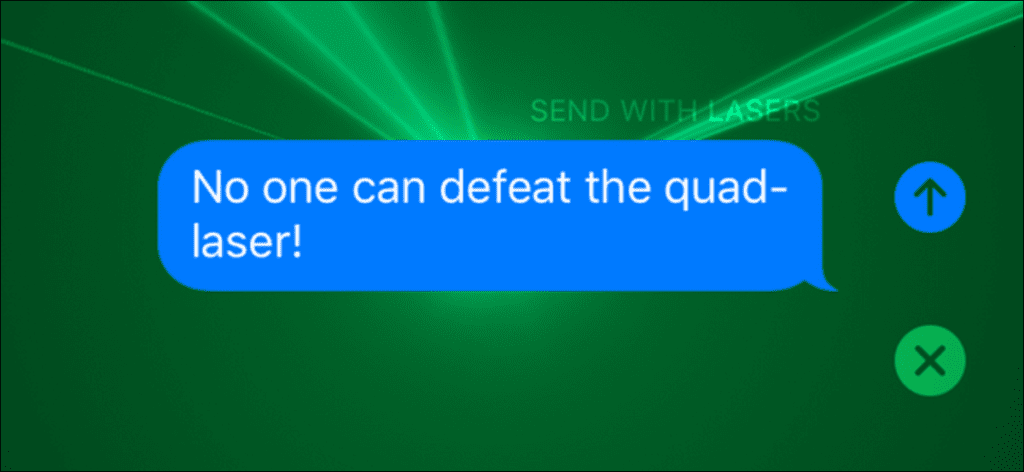El nuevo iMessage para iOS 10 está repleto de nuevas funciones, incluidos efectos especiales para sus mensajes. Veamos dónde encontrar los efectos especiales y cómo aplicarlos.
Efectos especiales para todos (en iOS 10)
iOS 10 ha recibido muchas funciones nuevas y actualizaciones, pero iMessage ciertamente ha recibido la mayor revisión. Entre los muchos cambios, incluida la introducción de un ecosistema basado en aplicaciones, estaba la introducción de efectos especiales para sus publicaciones.
Estos mensajes se dividen en dos amplias categorías de efectos de «burbuja» y «pantalla». Podrías argumentar que hay otra distinción amplia aquí entre «útil» y «tonto» … pero te dejaremos hacer esa distinción por ti mismo.
Sin embargo, antes de sumergirnos en dónde encontrarlos y cómo usarlos, hay una gran cosa a tener en cuenta que es exactamente lo que cabría esperar: no funcionan si envía un mensaje de texto a alguien que no está seguro. IOS 10.
En lugar de obtener el efecto genial que debería haberse activado con el mensaje, el destinatario simplemente recibirá su antiguo mensaje de texto con un apéndice entre paréntesis diciéndole qué efecto especial genial no pudo ver. En lugar de «¡SIN LÁSER!» y con los efectos especiales que explotan por toda la pantalla, se vuelven aburridos «¡SIN LÁSER!» (enviado con láser) ”en texto sin formato. Si quieres que alguien organice una fiesta con iMessage, es mejor que alientes a todos tus amigos a actualizar a iOS 10.
Si tiene algún tipo de problema con los nuevos efectos de iMessage y usted y su destinatario están ejecutando iOS 10, asegúrese de consultar nuestra guía de solución de problemas aquí.
Dónde encontrar los efectos especiales: busque la flecha
Si no sabe dónde buscar, los nuevos efectos especiales de iMessage están bastante bien escondidos. Abra o redacte un nuevo mensaje en iMessage (preferiblemente para un voluntario tolerante que también haya instalado iOS 10). Escriba un mensaje de prueba, luego busque el ícono de enviar, el ícono circular azul con la flecha blanca en el centro ubicado en el lado derecho del cuadro de entrada de texto.

Toque y mantenga presionado el ícono azul por un tiempo (si solo lo toca, enviará su mensaje sin ningún efecto especial). Esto abrirá el menú de efectos especiales. Ahora echemos un vistazo a los efectos especiales individuales.
Efectos de burbuja: burbujas de chat de esteroides
El primer panel de la selección de efectos especiales se centra en los efectos de «Burbuja», como puede ver en la etiqueta en la parte superior de la pantalla. Los efectos de burbuja, como habrás adivinado, son efectos especiales que se aplican a las burbujas de chat en iMessage, incluidas las imágenes adjuntas.
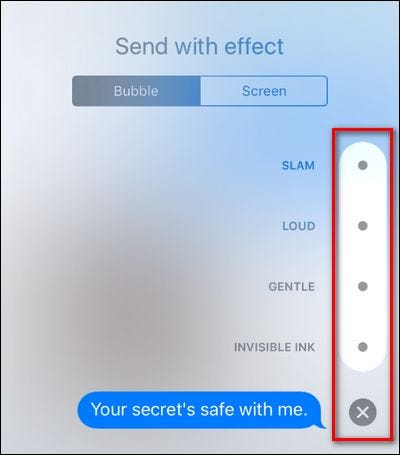
Los efectos son, como se muestra arriba: «Slam», «Loud», «Soft» y «Invisible Ink». Puede tocar el pequeño círculo junto a cualquiera de estos elementos para obtener una vista previa instantánea de cómo se verá su destinatario. No se preocupe, el mensaje no se enviará hasta que confirme tocando el ícono azul de enviar para confirmar. ¿No quieres lo alto? Presione la «X».
Los tres primeros son lo que consideraríamos florituras teatrales. Pero el último, Invisible Ink, es bastante útil. Slam hace que su mensaje parezca como si estuviera haciendo clic en la pantalla. Loud saca el mensaje de la pantalla y luego vuelve a colocarse en su lugar (como un grito de caricatura, por así decirlo). Gentle inicia el mensaje ligeramente ampliado, luego lo envía a la deriva, bueno, vuelve lentamente a su tamaño estándar. Como puede ver en la descripción, son de naturaleza bastante llamativa.
La tinta invisible, sin embargo, es nuestro efecto burbuja favorito. Si alguna vez ha querido enviarle a alguien un mensaje o una foto y solo es visible para ellos si se toman el tiempo para revelarlo (en lugar de abrir iMessage en la mesa de conferencias en el trabajo y revelar accidentalmente un mensaje o una foto inapropiados), es el efecto especial para ti. Aquí puede ver una imagen enmascarada con el efecto Tinta invisible.
 ¿Qué imagen escandalosa nos espera?
¿Qué imagen escandalosa nos espera?
Y aquí puede verlo después de que usted o el destinatario pasen el dedo sobre la imagen oscurecida.
 ¡Aparece un Hagrid salvaje!
¡Aparece un Hagrid salvaje!
Después de unos momentos, volverá al estado oscurecido. Si el mensaje aparece mientras el teléfono está bloqueado (y se muestra a través de una notificación) o si se acaba de abrir iMessage, el mensaje no se revelará y simplemente se etiquetará como «(Enviado con tinta invisible)», lo que indica al destinatario que debe asistir a.
NOTA: Solo el último elemento de un mensaje determinado se muestra en la vista previa del efecto. Esto significa que si adjunta una foto y luego agrega un título del mensaje, solo el título del mensaje se muestra en la vista previa de tinta invisible, pero no se preocupe, el efecto se aplica a todo el mensaje, incluida la foto.
Efectos de pantalla: prepara el cañón láser
Si has probado los efectos de burbujas y bostezos, y ya estás buscando una forma más llamativa (¿atractiva?) De enviar mensajes a tus amigos, bueno, estás de suerte. Simplemente vaya al menú de efectos a través del ícono de presión larga nuevamente, luego seleccione la pestaña «Pantalla», ubicada al lado de la pestaña «Burbuja» y ya está en el negocio.
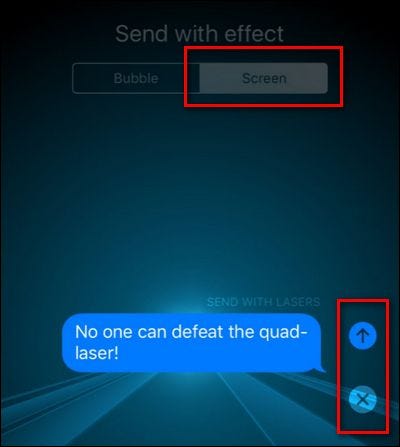
Como en la sección anterior, toque el ícono de la flecha azul para confirmar el efecto deseado y enviar el mensaje, la X elimina el efecto y lo regresa a la interfaz principal de iMessage. Se puede acceder a los efectos de pantalla deslizando el dedo hacia la izquierda y hacia la derecha y actualmente son: «Globos», «Confeti», «Láseres», «Fuegos artificiales» y «Estrellas fugaces», como se muestra a continuación. Si una vista previa de animación en particular finaliza y desea volver a verla, toque en cualquier lugar de la pantalla que no sea un elemento de la interfaz de usuario existente (como el icono de envío) y se reproducirá.
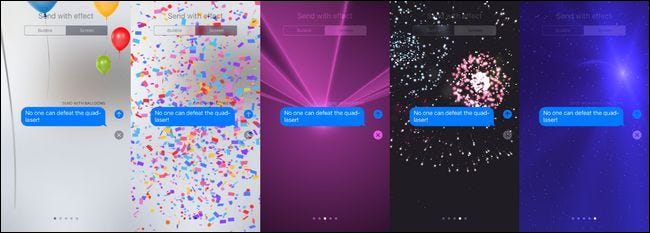
A diferencia de los efectos de burbujas (que varían entre efectos automáticos como Slam y efectos interactivos como Invisible Ink), los efectos de pantalla se activan automáticamente. El destinatario verá lo mismo (estrellas fugaces, fuegos artificiales, lo que elija) cuando reciba (o abra) el mensaje. Lamentablemente, este es un trato único: no importa cuánto le gusten los láseres, no puede volver a tocar el mensaje, o algo así, y ver la animación que se le envió.
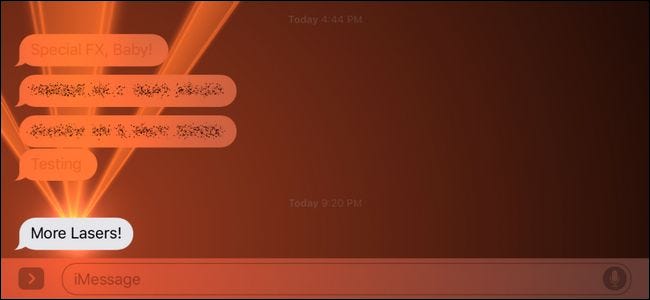
Con suerte, pronto veremos más efectos de pantalla, ya sea de Apple o de la nueva tienda de aplicaciones iMessage. Por supuesto, esperamos con ansias Lasers II, Lasers III, More Lasers y Ultimate Laser Blast, entre otros efectos.
Eso es todo lo que podemos decir al respecto. ¿Quién necesita mensajes aburridos cuando puedes enviar mensajes al estilo de una capa y una daga, o mensajes tachonados con láser?